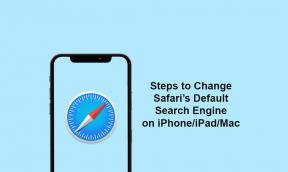Kaip atrakinti įkroviklį „Realme X50 Pro“
Atrakinkite įkrovos Programą / / August 05, 2021
Šioje pamokoje parodysime, kaip atrakinti įkroviklį „Realme X5o Pro“ (5G) įrenginyje. „Realme“ įrenginiai jau siūlo daugybę funkcijų už prieinamą kainą. Prekės ženklo USP padarė jį itin populiarų daugelyje šalių, įskaitant Indiją. Šiuo atžvilgiu „RealmeUI“ yra pritaikyta „Android“ oda, kurią gausite, kai įrenginys bus atnaujintas į „Android 10“. Tarp daugybės jūsų turimų galimybių galite išbandyti daugybę kitų piktogramų paketų, temų, nestandartinių paleidimo priemonių.
Kita vertus, technologijų geekai nori žengti šį žingsnį toliau. Jie įdiegia pasirinktinius ROM, ištrina pasirinktinį atkūrimą, pvz., TWRP, išbando daugybę „Magisk“ modulių ir kitas sistemos lygio modifikacijas. Tačiau norint, kad kuris nors iš šių dalykų būtų sėkmingas, būtina įvykdyti tik vieną, nors ir gana svarbią sąlygą. Tai yra neužrakintas įkrovos įrankis. Todėl šioje pamokoje parodysime, kaip atrakinti „Realme X50 Pro“ (5G) įkrovos programą. Bet prieš tai patikrinkime privilegijas ir pavojus, atsirandančius dėl įkrovos įkroviklio atrakinimo.

Turinys
- 1 Kas yra „Bootloader“
- 2 Atrakinto įkrovos programos pranašumai ir trūkumai
-
3 Kaip atrakinti įkroviklį „Realme X50 Pro“ (5G)
- 3.1 Būtinos sąlygos
- 3.2 Atsisiunčiamas giluminio testavimo įrankis
- 3.3 „Realme X50 Pro“ (5G) įkrovos programos atrakinimo instrukcijos
Kas yra „Bootloader“
„Bootloader“ yra programinė įranga, nurodanti įrenginiui, kurias visas programas reikia paleisti įkrovos metu. Be to, tai taip pat padeda paleisti įrenginį, kad būtų galima atkurti atsargas. Pagal numatytuosius nustatymus originalios įrangos gamintojai savo įrenginius pateikia užrakintu įkrovos įrenginiu. Priežastis, kurią jie nurodo, yra tai, kad jie nori tik, kad vartotojas naudotųsi jų siunčiama atsargine OS. Tai yra prasminga iš jų pusės.
Tačiau dažniausiai šiuose pritaikytuose „Android OS“ odose yra tiek daug nereikalingų funkcijų, kad vartotojai ieško pabėgimo kelio. Panašiai kai kuriems vartotojams tiesiog nepatinka iš anksto įdiegtos OS išvaizda ir savijauta. Jų laimei, yra gana puikus sprendimas. Jie galėjo lengvai atrakinti savo įrenginių įkrovos programą ir išbandyti minėtas modifikacijas. Čia pateikiami visi atrakinto įkrovos programos privalumai ir su tuo susijusi rizika.
Atrakinto įkrovos programos pranašumai ir trūkumai
Kai jūsų įrenginio įkrovos programa bus atrakinta, galite įdiegti pasirinktinį atkūrimą, pvz., TWRP, kuris pats suteikia daugybę funkcijų. Taip pat galite gauti administratoriaus lygio privilegijas šaknies pavidalu. Po to jūsų laukia gausybė modifikacijų ir rėmelių. Bet kiekviena moneta turi dvi puses ir taip, kad šis procesas.
Kai atrakinsite įkrovos įrankį, prietaiso garantija gali būti niekinė. Taip pat bus ištrinti visi jūsų įrenginio duomenys. Kai kurios programos, tokios kaip „Google Pay“ ir „Pokemon“, gali tiesiog atsisakyti dirbti įsišaknijusiame įrenginyje. Panašiai tokios programos kaip „Netflix“ neveiktų visu pajėgumu. Jau nekalbant apie atrakinimą yra rizikinga procedūra ir, jei nesilaikoma teisingai, jums gali prireikti plytų ar „bootloop“ įrenginio.
Dabar, kai paminėtos ir privilegijos, ir įspėjimai, galbūt nusprendėte. Ir jei esate pasirengęs atrakinti „Realme X50 Pro“ (5G) įkrovos programą, vykdykite toliau pateiktas instrukcijas.
Kaip atrakinti įkroviklį „Realme X50 Pro“ (5G)
Prieš išvardydami instrukcijas, atlikite toliau nurodytus reikalavimus ir įsitikinkite, kad labai tiksliai laikotės kiekvieno punkto.
Būtinos sąlygos
- Kaip jau minėta, visi jūsų įrenginio duomenys bus ištrinti. Taigi sukurkite a pilnas atsarginis kopijavimas prieš tęsdami toliau.
- Atsisiųskite ir įdiekite „Android“ SDK ir platformos įrankiai kompiuteryje. Tai reikalinga komandoms ADB ir „Fastboot“ vykdyti.
- Be to, atsisiųskite ir įdiekite „Realme“ USB tvarkyklės kompiuteryje.
- Be to, turėsite įgalinti OEM atrakinimą. Minėta parinktis palaidota giliai „Developer Options“ viduje, kuri pati yra paslėpta. Taigi eikite į savo įrenginio meniu „Nustatymai“ ir eikite į „Apie telefoną“. 7 kartus palieskite „Build Number“> Tada grįžkite į Nustatymai> Papildomi nustatymai> Kūrėjo parinktys> Įgalinti OEM atrakinimo perjungimą.

Dabar eikite į kitą skyrių ir atsisiųskite keletą įrankių, kurių mums reikės šiam procesui.
Atsisiunčiamas giluminio testavimo įrankis
„Realme“ įrenginys naudojasi kitu požiūriu, kiek tai susiję su atrakinimo procesu. Yra atskira programa, kurią reikia įdiegti į jūsų įrenginį atliekant pradinius veiksmus. Ši programa suteikia sąsają, kaip kreiptis dėl minėto proceso ir pranešti OEM gamintojui apie jūsų ketinimus. patikrinus programą, kuri vargu ar užtruks maždaug 15 minučių, galite lengvai tęsti atrakinimo metodą.
Taigi atsisiųskite oficialų atrakinimo įrankį arba populiariau vadinamą Giliųjų bandymų įrankis ir įdiekite jį į savo įrenginį. Kai tik spustelėsite atsisiuntimo mygtuką, jis paprašys ekstrakcijos kodo. Įrašykite l7n3 ir paspauskite Enter. Tada jums bus pateiktas APK failas. Tiesiog paleiskite jį ir įdiekite, kaip ir bet kuriame kitame APK. Kadangi kraunate programą iš šono, gali tekti Įgalinti nežinomus šaltinius. Jei taip yra, prašome perskaityti mūsų išsamų vadovą minėta tema. Tai atlikę, atlikite toliau nurodytus veiksmus, kad atrakintumėte „Realme X50 Pro“ (5G) įkrovos įrankį.
„Realme X50 Pro“ (5G) įkrovos programos atrakinimo instrukcijos
- Pirmiausia paleiskite „Deep Testing“ įrankį savo įrenginyje.
- Paspauskite mygtuką Pradėti taikyti apačioje.
- Tada ekrane „Atsakomybės apribojimas“ sutikite su minėtu turiniu ir bakstelėkite Pateikti paraišką.
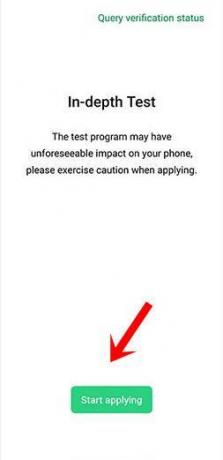
- Dabar palaukite kelias minutes. Per 15 minučių iki pusvalandžio turėtumėte pamatyti pranešimą „Sėkmės peržiūra“.
- Prieš tęsdami, įsitikinkite, kad padarėte atsarginę įrenginio kopiją. Dabar paspauskite parinktį Pradėti giluminį testą. Jis turėtų būti tiesiai virš programos „Back“ parinkties.
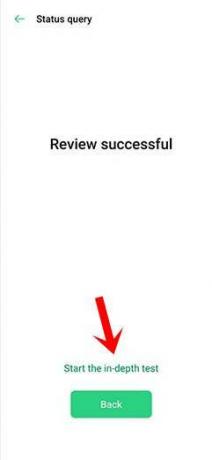
- Kai tik paliesite minėtą parinktį, jūsų įrenginys bus paleistas į „Fastboot“ / „Bootloader“ režimą.
- Dabar USB kabeliu prijunkite savo prietaisą prie kompiuterio.
- Eikite į platformos įrankių aplanką ir adreso juostoje įveskite CMD ir paspauskite Enter. Tai atvers komandų eilutės langą.
- Tame CMD lange vykdykite žemiau esančią komandą. Jei gausite raidinį ir skaitinį simbolį, po kurio yra „fastboot“ raktinis žodis, jūsų įrenginys sėkmingai įkeltas į greito įkrovimo režimą.
greito įkrovimo įrenginiai

- Dabar įveskite žemiau esantį kodą, kad atrakintumėte „Realme X50 Pro“ (5G) įkrovos programą:
greito įkrovos mirksi atrakinti
- Kai tik atliksite pirmiau nurodytą komandą, turėtumėte pamatyti raginimą, kuris pasirodys jūsų įrenginyje. Naudodami garsumo klavišus pasirinkite „Atrakinti įkrovos programos“ pranešimą ir paspauskite maitinimo mygtuką, kad patvirtintumėte savo sprendimą. Viskas. Dabar įkrovos programa yra atrakinta.
Taigi visa tai buvo iš šio vadovo, kaip atrakinti „Realme X50 Pro“ (5G) įkrovos programą. Pirmasis įkrovimas gali užtrukti, tai yra visiškai normalu. Be to, kiekvieną kartą paleidus įrenginį, taip pat galite pamatyti įspėjimo pranešimą „Atrakinti įkrovos tvarkyklę“. Vėlgi, nėra ko jaudintis. Kai įrenginys bus paleistas, turėsite jį nustatyti nuo nulio, nes jis buvo suformatuotas. Atsižvelgdami į tai, jei turite kokių nors klausimų, susijusių su pirmiau minėtais veiksmais, praneškite mums apie tai komentaruose. Apibendrinant, štai keletas „iPhone“ patarimai ir gudrybės, Kompiuterio patarimai ir gudrybėsir „Android“ patarimai ir gudrybės kad turėtumėte patikrinti ir jūs.